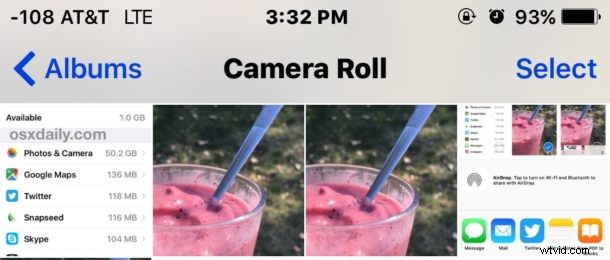
¿Tiene una gran imagen en su iPhone o iPad de la que desea hacer una copia, tal vez para poder aplicar algunas ediciones o ajustes de color a la versión duplicada sin alterar la copia original? Con el iPhone y el iPad, puede duplicar fácilmente cualquier foto, imagen, Live Photo o video usando un simple truco de copia de iOS.
Repasemos cómo duplicar rápidamente copias de una imagen o video en la aplicación Fotos de iOS.
Tenga en cuenta que esto es bastante literal, duplicar hace una copia exacta de una imagen para que haya dos copias idénticas de una imagen almacenada en la aplicación Fotos en un iPhone, iPad o iPod touch. Luego puede modificar o editar las fotos o videos duplicados según sea necesario.
Cómo duplicar una imagen o un video en Fotos para iOS
Esto es lo que querrá hacer para hacer copias duplicadas de videos y fotos en iPhone y iPad:
- Abra la aplicación Fotos en iOS y seleccione la imagen de la que desea hacer un duplicado
- Toque la imagen para que el botón Compartir/Acción esté visible y luego toque el botón Compartir (parece un pequeño cuadro con una flecha saliendo de la parte superior)
- Desplácese por los elementos de acción disponibles y elija "Duplicar"
- Vuelva al Álbum de fotos o Carrete de la cámara para encontrar su foto duplicada, ahora habrá dos copias idénticas de la misma foto disponibles
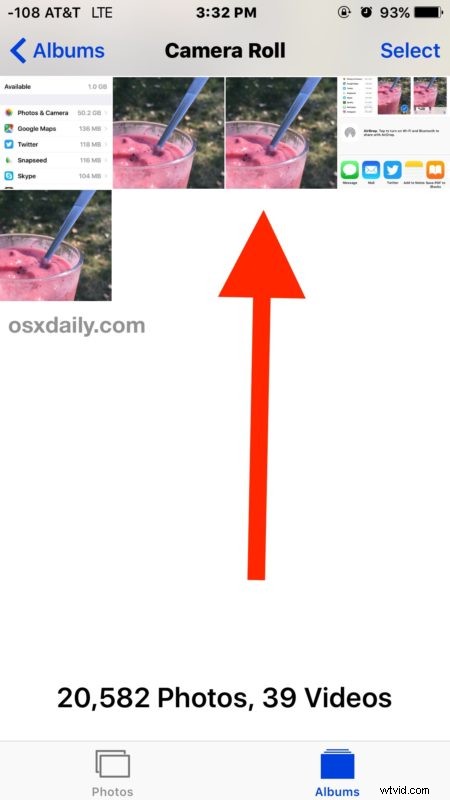

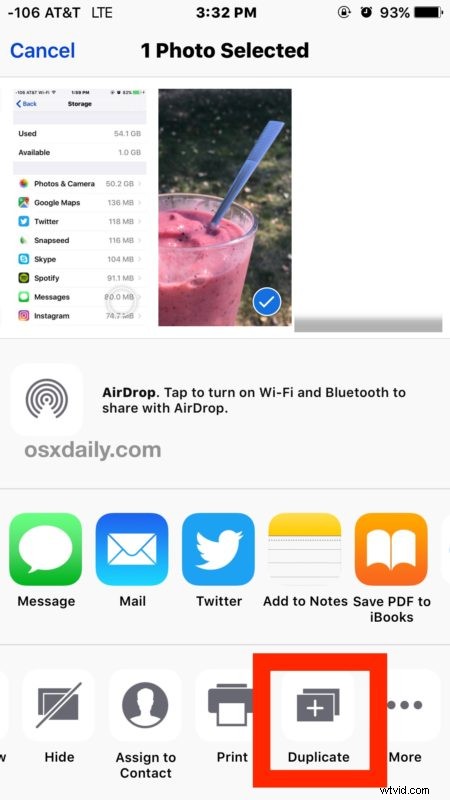
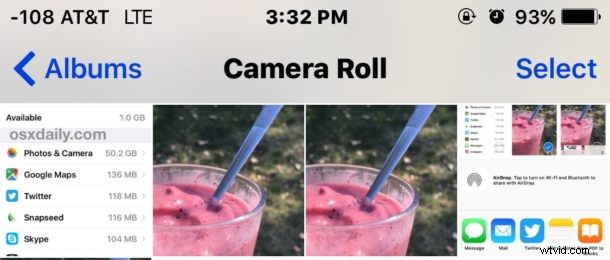
En las capturas de pantalla que se muestran aquí, demostramos la función de foto duplicada en un iPhone al hacer una copia exacta de una imagen de un batido de frutas (y sí, estaba delicioso; ¡plátano, fresa, arándano, sandía!).
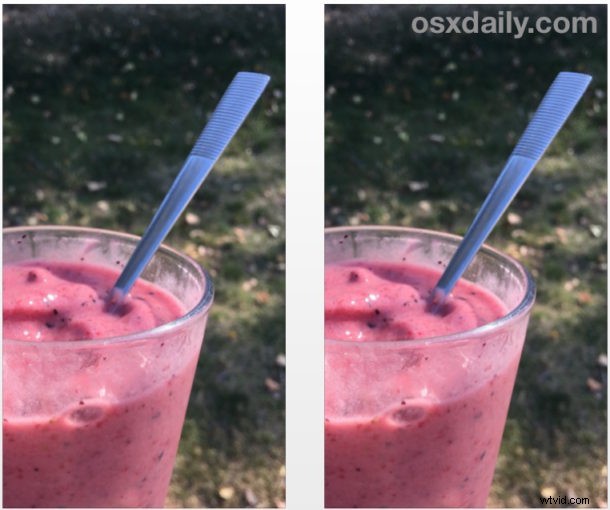
Esto es realmente útil para editar o modificar imágenes, aunque algunas de ellas con las herramientas de edición de fotos incluidas son reversibles, aún ayuda a conservar una imagen o video en su formato original.
Fotos duplicadas funciona en cualquier imagen, foto tomada con la cámara, Fotos en vivo, foto almacenada en Fotos, video o imagen guardada en el dispositivo iOS. También puede usarlo dentro de cualquier álbum en Fotos de iOS, ya sean selfies o videos o el rollo de cámara general, funciona igual en cualquier lugar.
Esta función de foto duplicada solo está disponible en las versiones modernas de iOS, por lo que si su iPhone o iPad ejecuta algún software de sistema antiguo o una versión de iOS, no encontrará la función Duplicar disponible sin actualizar a una versión más nueva. Recuerde que tiene que desplazarse a través de los elementos de acción, muchos usuarios no saben que puede desplazarse horizontalmente a través de los elementos compartidos accionables (también puede reorganizarlos para que se adapten mejor a sus necesidades) y, por lo tanto, no se dan cuenta de la variedad de funciones que están disponibles. en los menús de iOS.
Puede repetir el proceso de duplicación tantas veces como desee, las imágenes continuarán copiándose y haciendo duplicados entre sí. Estos duplicados persisten en el dispositivo hasta que se eliminen, por lo que si copia las imágenes del iPhone a la aplicación Fotos en la Mac, también encontrará duplicados en su Biblioteca de fotos general.
